How to pair Huawei Freelace with iPhone, Android Phone and Windows10 PC?
Huawei FreeLace launched alone with Huawei P30 and P30 Pro. It equipped with the latest V5.0 Bluetooth transmission and uses HUAWEI HiPair flash connection fast charging technology. In the using process, you may be annoyed that pairing failure and mobile phone can’t find Huawei Freelace in the Bluetooth device list. Now, let’s learn how to pair Huawei Freelace wireless earphone and fix the issues.
Step 1: Click “Set” on your phone.
Step 2: Turn on the Bluetooth function on the Android phone.
Step 3: Enter the Bluetooth device list surface and.
Step 4: Press and hold the power button for 4 seconds.
Step 5: Wait the indicator light flashes white light, and the earphones enter the paring state.
Step 6: Now the “Huawei Freelace” in the Bluetooth device list, select it and follow the prompts on the mobile phone.
Step 7: When paring successfully, the indicator light will flash white light slowly
Дизайн
Новинка компании Huawei имеет строгий классический дизайн наушников, которые должны размещаться на шее. Однако на выбор представлены два ярких цвета: «янтарный восход» и «изумрудно-зеленый», кроме того, есть универсальный «графитовый черный». Уверен, каждый найдет цвет под себя.

Гибкий кабель, сделанный из сплава титана, никеля и жидкого силикона, плотно прилегает к шее, поэтому обеспечивает комфорт при использовании наушников. Тем более что вес устройства составляет всего 27 граммов!

Здесь применяется максимально простая, но хорошо зарекомендовавшая себя конструкция. Поэтому перед тем, как убрать наушники, вы можете легко их свернуть, не беспокоясь о том, что кабель при перегибе повредится.
Как я писал ранее, магнитные держатели, расположенные на тыльных сторонах наушников, позволяют не только вводить и выводить устройство из сна, но и собирать конструкцию в единое целое: провода аккуратно скручиваются, а «уши» соединяются вместе.

Блоки с аккумулятором и системой управления расположены симметрично, размеры также совпадают. Перфекционисты будут рады.

На блоке управления находятся четыре механические кнопки: громкость сильнее или слабее, плей/пауза и включение/отключение аппарата. Пользоваться ими очень удобно, поскольку они крупные, хорошо чувствуются при регулировке на ощупь, их ход средний, а нажатие мягкое.
Магия заключается в том, что правый наушник отстегивается от блока управления и перед вами открывается современный USB Type-C. Он служит для быстрого сопряжения наушников и телефона, а также для заряда батареи Huawei FreeLace. Удобно? Да не то слово!


После подключения наушников к телефону на экран выводятся симпатичная картинка FreeLace и информация об оставшемся заряде в процентах.

Забыл упомянуть о защите IPX5: без проблем выдерживают, например, сильный дождь со всех направлений.




Как подключить Huawei к компьютеру
В данной инструкции мы кратко расскажем вам о возможностях подключения мобильного устройства Huawei к ПК.
Для начала подключите ваше устройство Huawei в usb разьем, на панели уведомлений появится значок, обозначающий подключение. Далее на телефоне опускаем панель уведомлений и нажимаем на текущее подключение.
В появившемся списке выбираем тип — HiSuite и дожидаемся пока Windows установит драйвера на новое устройство.
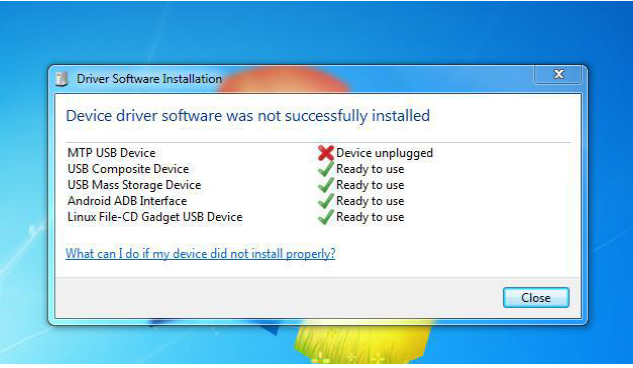
После этого переходим в «Компьютер» и в появившемся новом виртуальном дисководе запускаем установочный файл (можно просто нажать один раз на этот значок).
Программа установки HiSuite автоматически скачает и установит необходимые компоненты для синхронизации и драйвера. Для этого действия необходимо активное подключение к интернет.
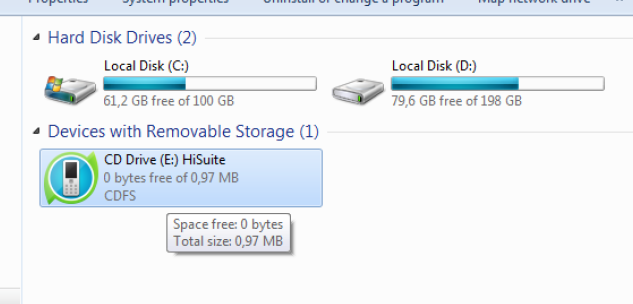
Если опции подключения HiSuite нет в списке, необходимо самостоятельно скачать и установить HiSuite.
После успешной установки необходимо отключить и подключить еще раз устройство Huawei к компьютеру, желательно перезагрузить его.
Далее Вы можете осуществлять синхронизацию с ПК через утилиту HiSuite в меню windows или копировать файлы через Проводник, в зависимости от типа подключения, выбранного через панель уведомлений (HiSuite или MTP).
Huawei freelance pro подключение к компьютеру

HUAWEI FreeLace — Обсуждение
CM70
Обсуждение »

- Добавь цвета в свой стиль
Выбери цвет, который идеально сочетается с твоим нарядом.
-
ПОДКЛЮЧЕНИЕ И КОНСТРУКЦИЯ:
- Конструкция: внутриканальные крепление на шею
- Влагозащита: IPX5
- Микрофон: на кабеле
- Тип подключения: беспроводные
- Длина кабеля: 10 м
- Тип кабеля: шнурок на шею





По вопросам наполнения шапки обращайтесь в QMS к Модераторам раздела или через кнопку под сообщениями, на которые необходимо добавить ссылки.
Сообщение отредактировал AndyER03 — 26.10.20, 22:31
Всем доброго дня, являюсь владельцем Huawei FreeLace, отличные наушники, не устраивает только одно китайская фразы при запуске или выключении, вот я и подумал может кто не будь из уважаемого сообщества знает как это отключить или поменять на какой то другой язык? 🙂
Всем доброго времени суток!
Вопрос к владельцам — наушники поддерживают HD аудиокодеки для передачи через Bluetooth: AAC, aptX, LDAC ?
Aptx нет
Звучат неплохо для Bluetooth
При разговорах многие жалуются что слышат не очень хорошо (
В остальном неплохо, работают больше 10 часов точно если не 15 20
С сожалением сообщаю, что фичи PLUG & PAIR и PLUG & CHARGE не работают c honor 9 (android 9.1), пришлось подключать как обычные BT уши, c honor 10 (android 9.1) уже работают без проблем, также коннектил к Nokia коллеги — PAIR не отработал подключение, но CHARGE поднялся и раскачал аккум за 7 минут с 10 до 50%.
Добавлено 10.12.2019, 11:20:
f0rce82,
Норм дружат, как и любые другие BT уши, возможны только проблемы с HW фичами.
Сообщение отредактировал scorpik90 — 10.12.19, 11:21
а у меня следующая проблема с наушниками.
Если они подключены в данный момент к одному девайсу, то с другого спаренного девайса к ним никак не подключиться.
Например, они подключены к ноуту, я ушел в другую комнату, хочу подключиться к наушникам с телефона — и никак не получается. Для этого необходимо предварительно отключиться от наушников непосредственно с ноутбука.
Для сравнения, с AirPods такой проблемы нет: попытка подключиться с любого спаренного девайса имеет приоритет и коннект успешно перехватывается.
Или я чего-то не знаю? Можно ли как-то с наушников разорвать текущее подключение, чтобы они стали доступны для другого уже спаренного девайса?
f0rce82, у мужа сяоми, все отлично
Добавлено 06.01.2020, 22:35:
arkhipkin, нет, у меня так же в связке honor 20 pro- huawei watch gt2
во FreeLace подключение так сделано
— сперва отключить BT на источнике (смарт/планшет или ноут), наушники сообщат — «девайс дисконект»,
потом «ищем» гарнитуру на втором источнике (не забыв включить BT на втором источнике — если БТ до того был выключен там).
если не находит гарнитуру — надо выполнить «сопряжение» (зажать кнопку «надолго» . т.е. примерно на 10. 20 секунд. наушники должны сказать «пайринг») после чего гарнитура находится.
так работает по крайней мере — когда два источника , скажем ваш смарт и ноут.
с тремя девайсами не проверял.
на мой взгляд логично. перед использованием на новом надо «отвязаться» от старого и потом привязаться к новому.
но кто не знает про это — могут быть недовольны, думать — оно же само должно. без отключений.
не знаю как в других гарнитурах реализовано. мож есть и иное (более удобное) решение. скажем на источнике делаешь поиск и если новый источник «требует» подключения — то старый «отваливается», и наушники «цепляются» к новому источнику. но не уверен что так «правильно».
Сообщение отредактировал trukkk — 02.11.20, 11:03
trukkk, так реализовано в гарнитурах сони. Мало того, у тебя 2 устройства сразу могут быть подключены. Например, одно для музыки, другое — звонки
Приветствую, всех
Приобрел три дня назад
В мВидео
Со скидкой почти 5к
Заряд батареи был на 70%
Посадил до нуля
В основном просмотр видео на планшете (teclast m30) , на 50% громкости
Сегодня заряжал, от того же планшета
Музыку слушал на Xiaomi mi 9
Звук просто супер
Все частоты отыгрывает отлично, ИМХО
В качестве гарнитуры для разговоров использовал мало
При подключении к телефону, в настройках Bluetooth, показывает заряд
Голос при включении и отключении на английском языке
Амбшюры мне не подошли
Всегда использовал самые маленькие и тут поставил такие, но плохо держатся в ухе
Как только разговаривать или головой поворачивать начинаешь, выпадают
Думаю поискать другие, но внутренний диаметр маленький
Хз найду ли
До этих были только проводные наушники
Вообще наушники очень нравятся
Не смотря на неподходящие амбшюры
Купил Huawei FreeLace на Али Экспресс 27.12.2019г. за 2556р., шли месяц из Сингапура. Был крайне удивлен что на коробке надпись в том числе и на русском языке, и инструкция тоже на русском. Сами наушники говорят на английском — коннект, дисконнект. В комплекте 6 пар амбушюр — 1 на наушниках и 5 в пакетике, на любой размер. Юзаю их с Хонор 6Х, хватает надолго, в основном ютуб слушаю и музыку иногда не на полной громкости.
Сборка и материалы наушников очень качественные и приятные на ощупь и по виду, видно что это не поделка на коленке. За такую цену думаю нормально. За 6000 как из везде в России продают имхо дорого брать. Качество на 4 из 5, для повседневного использования самый раз.
Подключение наушников Honor или Huawei к Windows
- Прежде всего включаем bluetooth модуль не том устройстве, к которому мы собираемся подключить наушники Huawei и Honor.
- Это делается либо физической кнопкой на лэптопе






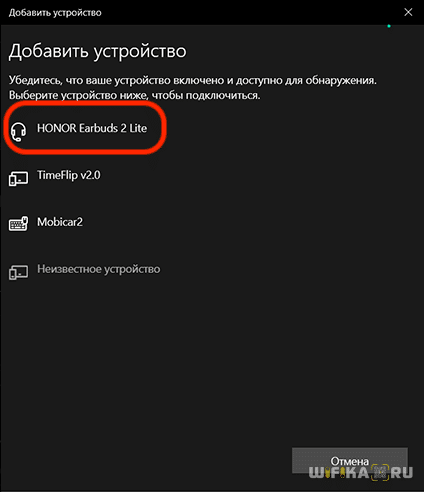
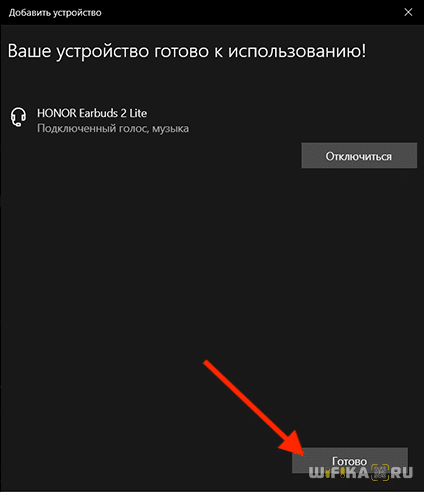

Возможные трудности
Распространенная проблема – пользователь соединяет смартфон с ПК, чтобы перекинуть фотографии через обычный проводник, но система просто не видит гаджет. Исправить эту ситуацию просто – достаточно установить программу HiSuite, которая не только обеспечивает стабильное соединение, но и открывает доступ ко многим операциям. Если ставить софт на ПК желания нет, можно попробовать вручную отыскать драйвера на конкретную модель телефона.

При проблемах с подключением достаточно установить программу HiSuite.
Иногда телефон не отображается по причине поврежденного кабеля. Решение тут только одно – замена.
Также неопытные юзеры сталкиваются с такой ситуацией – подключают телефон кабелем, и когда на экране появляется окно «USB-подключение», вместо пункта «Передача файлов» случайно выбирают «Отмена». Решение: откройте шторку с уведомлениями, там строчка «Зарядка по USB», кликните на нее и выберите передачу файлов.
Подключить смартфон фирмы Хуавей и Хонор к ПК не сложно, причем есть 2 способа сделать это: посредством проводника Виндовс и при помощи утилиты HiSuite. Второй вариант предпочтительней, так как помимо передачи файлов есть возможность создавать резервные копии.









